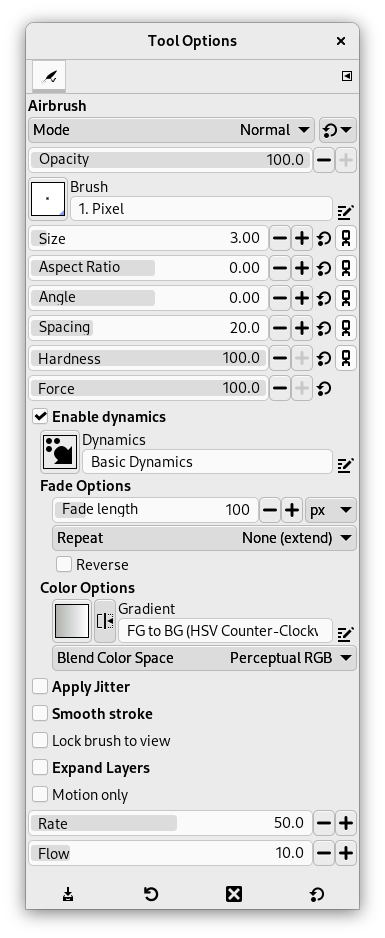Инструмент «Аэрограф» имитирует обыкновенный распылитель. Он хорош для рисования смягченных областей цвета.
Инструмент можно вызвать следующими способами:
-
через главное меню → → ,
-
нажав на значок инструмента
на панели инструментов,
-
нажав клавишу быстрого доступа A.
- Ctrl
-
Ctrl меняет Аэрограф на Пипетку.
- Shift
-
Shift places the airbrush into straight line mode. Holding Shift while clicking the mouse will generate a straight line. Consecutive clicks will continue drawing straight lines that originate from the end of the last line.
Обычно параметры инструмента отображаются в окне, прикреплённом под панелью инструментов, как только вы активируете инструмент. Если это не так, вы можете получить к ним доступ с помощью пункта главного меню → → , что откроет окно параметров выбранного инструмента. Доступ к параметрам инструмента также можно получить, дважды щёлкнув по соответствующему значку инструмента на панели инструментов.
- Режим, Непрозрачность, Кисть, Размер, Соотношение сторон, Угол, Интервал, Жёсткость, Сила, Динамика, Параметры динамики, Дрожание, Сглаженные штрихи, Привязать кисть к виду, Расширять слои
- Обратитесь к обзору инструментов рисования за описанием параметров, общих для всех инструментов рисования.
- Только движение
-
Если этот флажок установлен, аэрограф будет рисовать только в движении.
- Частота
-
Ползунок Частота настраивает скорость применения цвета, которым рисует аэрограф. Более высокое значение даёт более тёмные штрихи за более короткое время.
- Поток
-
Этот ползунок определяет количество цвета, наносимое аэрографом. Чем выше значение, тем темнее штрих.